Yaygın Senaryolar – Çevrimdışı Güvenli HoloLens 2
Genel bakış
Bu kılavuz, aşağıdaki kısıtlamalarla güvenli ortamlarda kullanılmak üzere HoloLens 2'yi kilitleyecek örnek sağlama paketini uygulamaya yönelik yönergeler sağlar:
- WiFi'yi devre dışı bırakın.
- BlueTooth'u devre dışı bırakın.
- Mikrofonları devre dışı bırakın.
- Sağlama paketlerinin eklenmesini veya kaldırılmasını engeller.
- Hiçbir kullanıcı yukarıdaki kısıtlanmış bileşenlerin hiçbirini etkinleştiremez.
Hazırlamak
Windows 10 Bilgisayar Kurulumu
-
En son HoloLens 2 işletim sistemi dosyasını doğrudan bir bilgisayara indirin.
- Bu yapılandırma desteği Derleme 19041.1117 ve üzeri sürümlere dahildir.
- Microsoft Store bilgisayarınıza
Gelişmiş Kurtarma Eşlikçisi (ARC) aracını indirme/yükleme - Microsoft Store'dan bilgisayarınıza en son Windows Yapılandırma Tasarımcısı (WCD) aracını indirin/yükleyin.
- proje dosyalarıOfflineSecureHL2_Sample klasörünü indirerek
PPKG'yi oluşturun. - Çevrimdışı İş Kolu uygulamanızıPPKG dağıtımı için hazırlayın.
Yapılandırmak
Güvenli Yapılandırma Sağlama Paketi oluşturun.
Bilgisayarınızda WCD aracını başlatın.
Dosya -> Projeyiaç'ı seçin.
- Daha önce kaydedilmiş OfflineSecureHL2_Sample klasörünün konumuna gidin ve şunu seçin: OfflineSecureHL2_Sample.icdproj.xml
Proje açılmalı ve artık Kullanılabilir Özelleştirmeler listesine sahip olmanız gerekir:
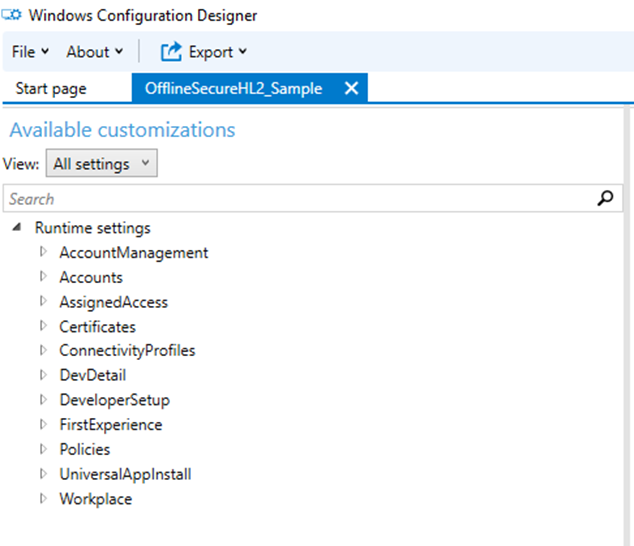
Bu sağlama paketinde ayarlanan yapılandırmalar:
Madde Ayar Tarif Hesaplar / Kullanıcılar Yerel Kullanıcı Adı & Parolası Bu çevrimdışı cihazlar için tek bir kullanıcı adı ve parolanın ayarlanıp tüm cihaz kullanıcıları tarafından paylaşılması gerekir. İlk Deneyim / HoloLens / SkipCalibration Doğru Yalnızca ilk cihaz kurulumu sırasında kalibrasyonu atlar İlk Deneyim / HoloLens / SkipTraining Doğru İlk cihaz kurulumu sırasında cihaz eğitimini atlar İlk Deneyim / HoloLens / WiFi Doğru İlk cihaz kurulumu sırasında Wi-Fi yapılandırmayı atlar İlkeler/Bağlantı/AllowBluetooth Hayır Bluetooth'u devre dışı bırakır İlkeler/Deneyim/AllowCortana Hayır Cortana'yi devre dışı bırakır (mikrofonlar devre dışı bırakıldığından olası sorunları ortadan kaldırmak için) İlkeler/MixedReality/MicrophoneDisabled Evet Mikrofonu Devre Dışı Bırakır İlkeler/Gizlilik/LetAppsAccessLocation Reddetmeye zorla Uygulamaların Konum verilerine erişmeye çalışmasını engeller (Konum izleme devre dışı bırakıldığından olası sorunları ortadan kaldırmak için) İlkeler/Gizlilik/LetAppsAccessMicrophone Reddetmeye zorla Uygulamaların Mikrofonlara erişmeye çalışmasını engeller (Mikrofonlar devre dışı bırakıldığından olası sorunları ortadan kaldırmak için) İlkeler/Güvenlik/AllowAddProvisioningPackage Hayır Herkesin kilitli ilkeleri geçersiz kılmaya çalışabilecek sağlama paketleri eklemesini engeller. İlkeler/Güvenlik/AllowRemoveProvisioningPackage Hayır Herkesin bu kilitli sağlama paketini kaldırmasını engeller. İlkeler/Sistem/AllowLocation Hayır Cihazın konum verilerini izlemeye çalışmasını engeller. İlkeler/WiFi/AllowWiFi Hayır Wi-Fi devre dışı bırakır Çalışma Zamanı Ayarları'nın altında Hesapları / Kullanıcılar / KullanıcıAdı: Holoöğesini seçin.
parolayı not edin ve isterseniz sıfırlayın.
UniversalAppInstall / UserContextApp'e gidin ve lob uygulamasını bu cihazlara dağıtılacak yapılandırın.
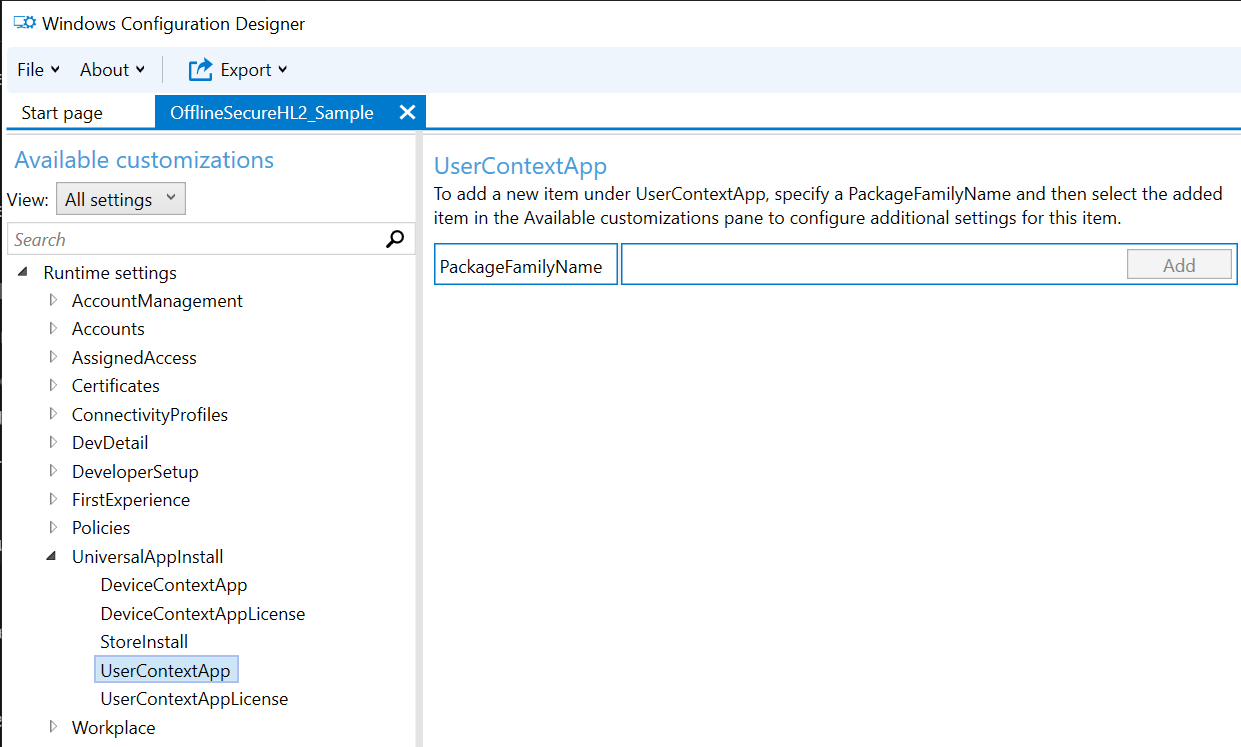
İşlem tamamlandıktan sonra "Dışarı Aktar" düğmesini seçin ve sağlama paketiniz oluşturulana kadar tüm istemleri izleyin.
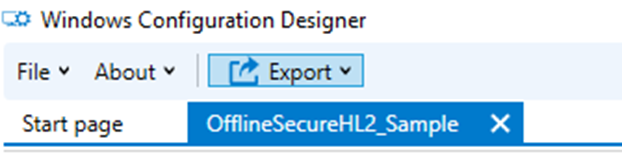
Dağıtmak
HL2'yi USB kablosuyla Windows 10 bilgisayarınıza bağlayın.
ARC aracını başlatın ve HoloLens 2
seçin HoloLens 2 temiz ters eğik çizgi ilk ekranını
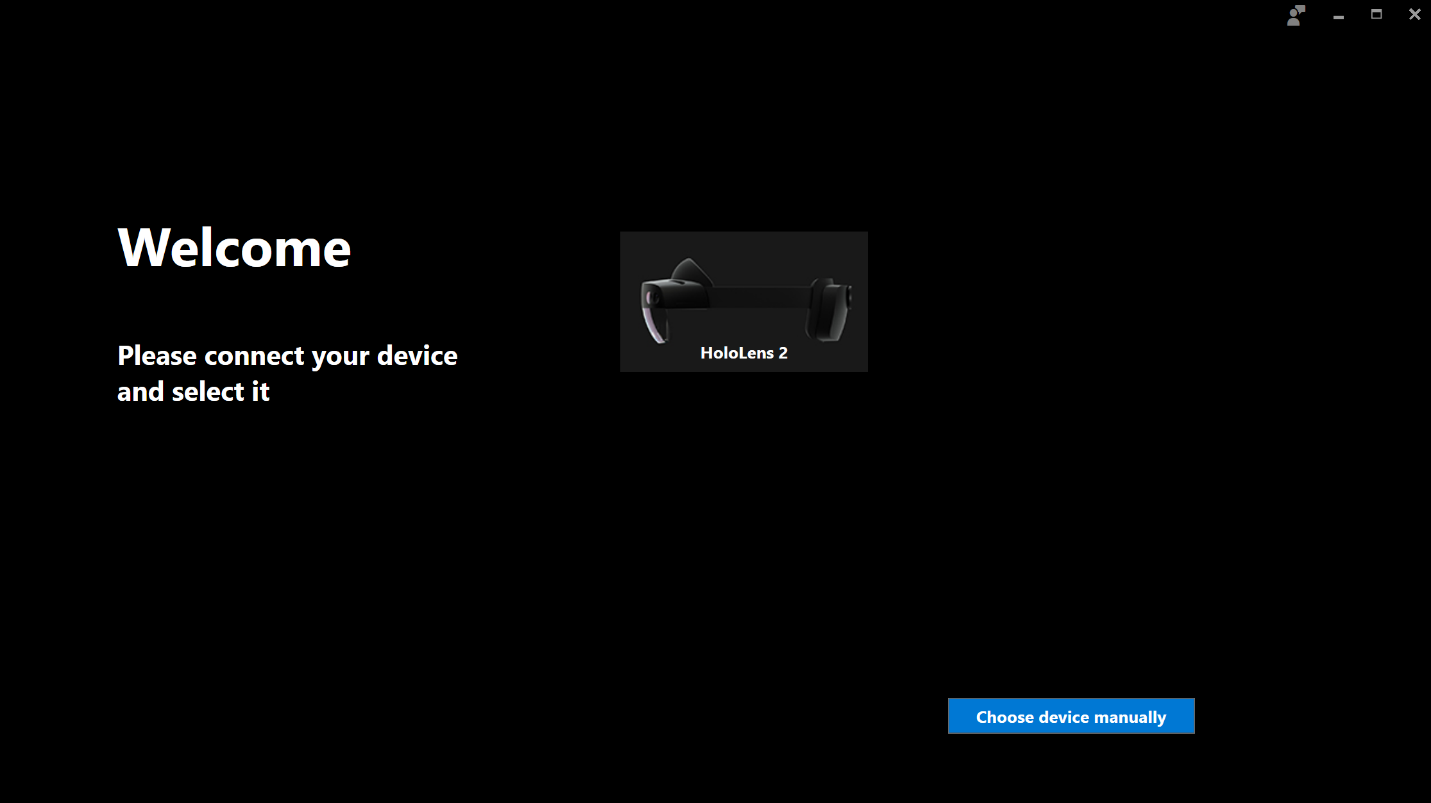
Sonraki ekranda el ile paket seçimi
öğesini seçin. HoloLens 2 ARC bilgi ekranını
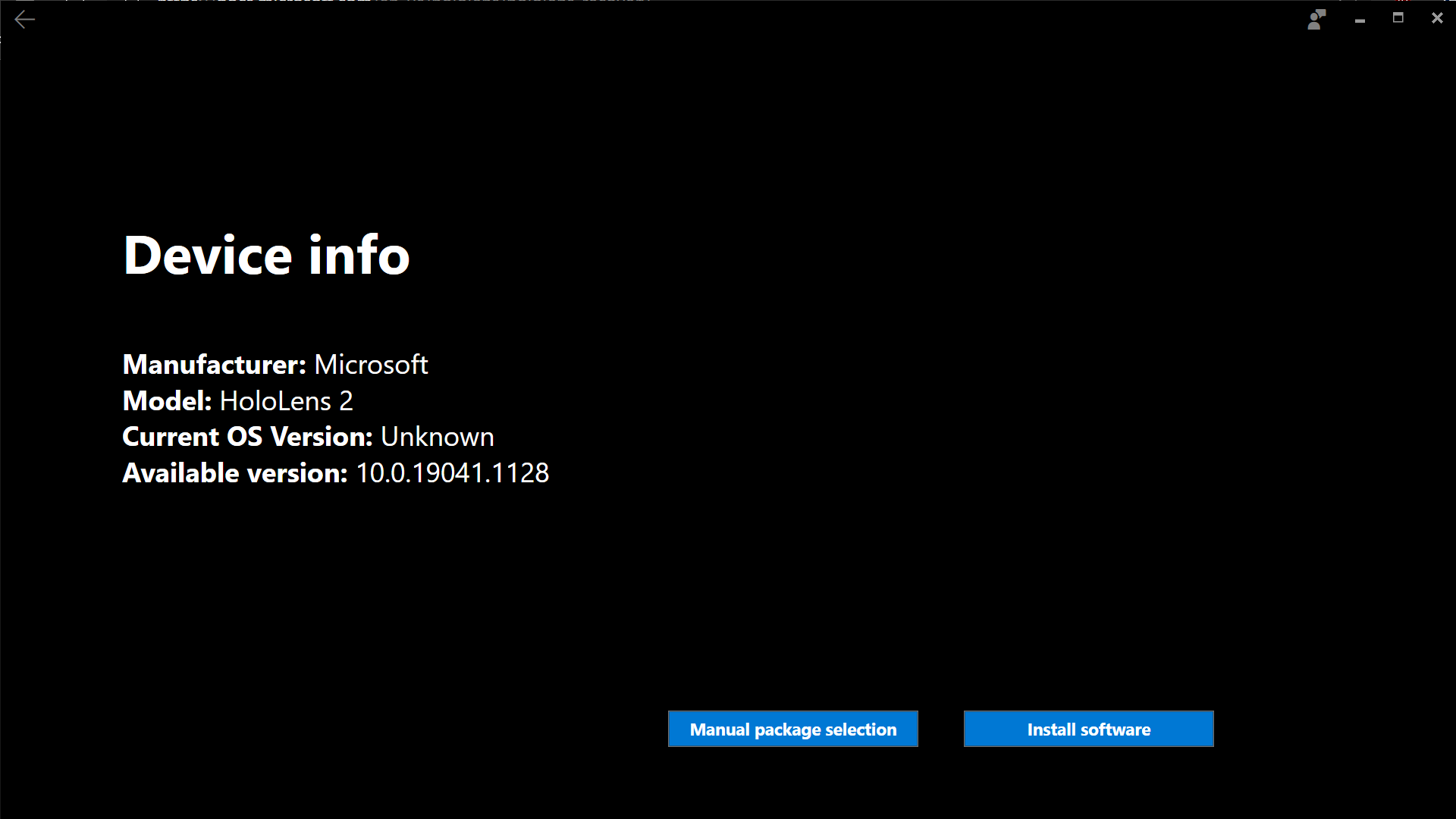
Daha önce indirilen .ffu dosyasına gidin ve Aç'ı seçin.
Uyarı sayfasında devam
seçin. HoloLens 2 ARC uyarı ekranını
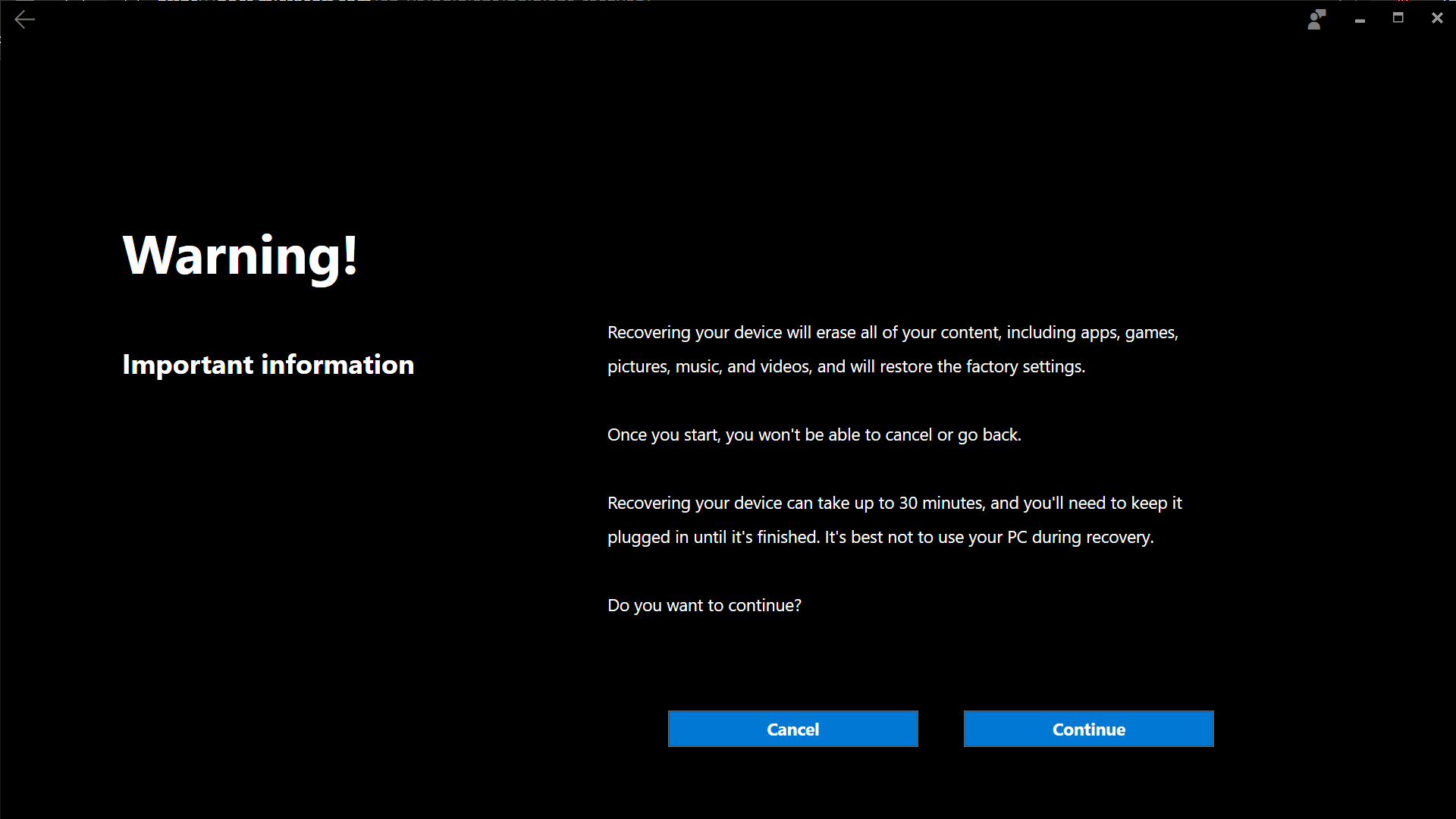
ARC aracının HoloLens 2 işletim sistemi yüklemesini tamamlanmasını bekleyin.
Cihaz yükleme ve önyükleme yedeklemesini tamamladıktan sonra bilgisayarınızdan Dosya Gezgini'ne gidin ve daha önce kaydedilen PPKG dosyasını cihaz klasörüne kopyalayın.
Dosya Gezgini penceresinde pc'de PPKG dosyasını
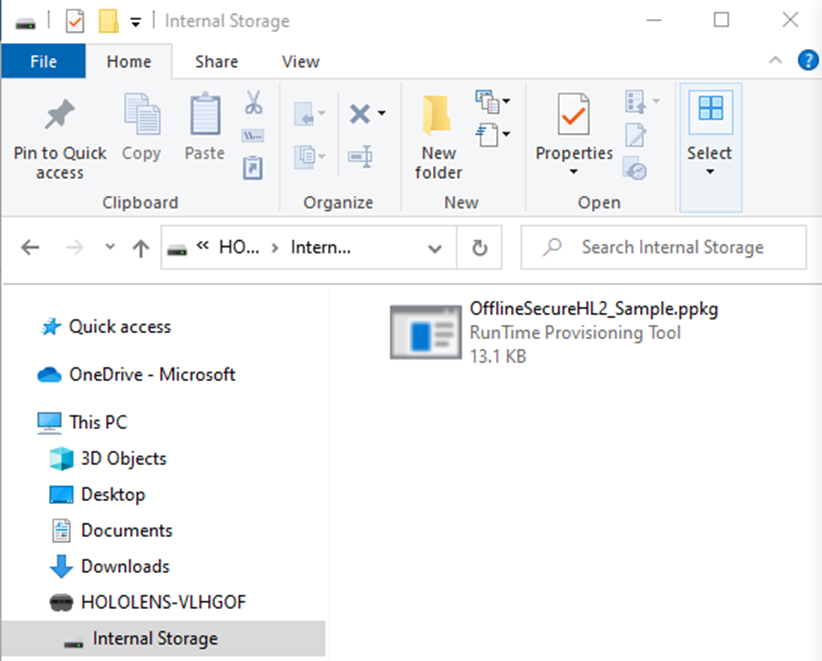
HoloLens 2'de, Sağlama Paketi'ni çalıştırmak için aşağıdaki düğme birleşik girişine basın: Sesi Alçalt
dokunun ve Açma/Kapama Düğmesi aynı anda . Sağlama Paketini uygulamanız istenir, Onayla'yı seçin
Sağlama paketi tamamlandıktan sonra Tamam'ıseçin.
Daha sonra paylaşılan yerel hesap ve parolayla cihazda oturum açmanız istenmelidir.
Not
Bu paket için varsayılan parolayı değiştirmeyi unuttuysanız DC_Login!@.
Sürdürmek
Bu yapılandırmayla, yukarıdaki işlemi yeniden başlatmanız ve cihazı ARC aracıyla yeniden eğik çizgiyle bağlamanız ve işletim sistemi ve/veya uygulamalarda herhangi bir güncelleştirme yapmak için yeni bir PPKG uygulamanız önerilir.
